プリセットされているパターンの色変更をする方法です。
Twitterの@AdobeStudentsJPでも紹介されていましたが、あちらはパターンオプションで直接変える方法でした。ので、こちらでは再配色で変える方法をご紹介します。 どちらでもやりやすい方法でどうぞ。
プリセットのパターンライブラリを開きます。
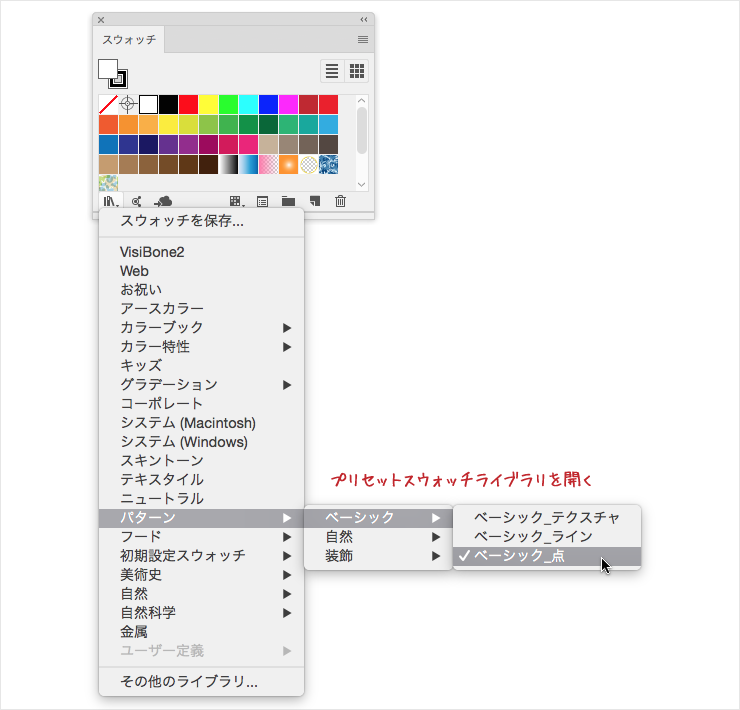
スウォッチパネルの[スウォッチライブラリメニュー]ボタンから[パターン > ベーシック > ベーシック_点]を選択
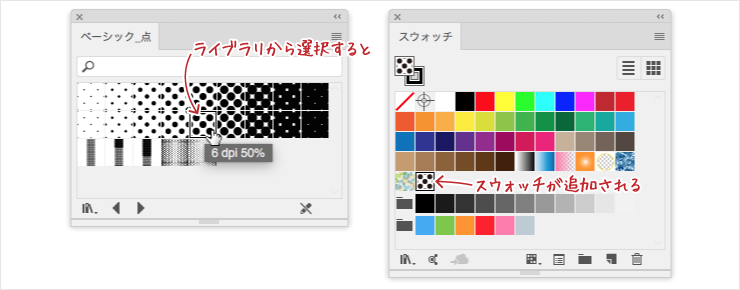
適当なドットパターンを選択します。図では[6dpi50%]を選択。スウォッチパネルに選択したパターンが追加されます。
オブジェクトに適用したパターンのカラーを変更します。
長方形ツールで適当な長方形を描画、塗りにスウォッチに追加されたドットパターンを適用します。
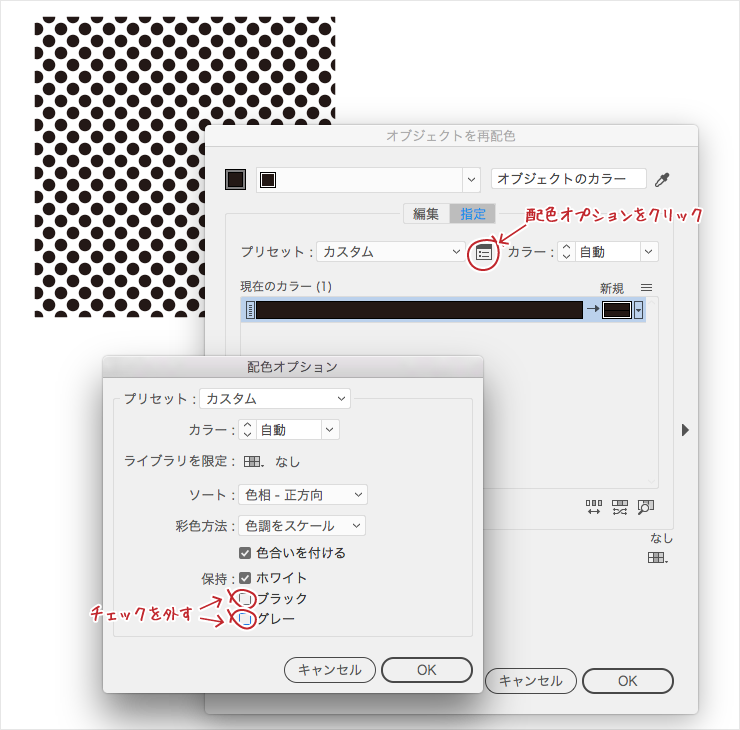
オブジェクトを選択し、コントロールの[オブジェクトを最配色]ボタンをクリックするか、[編集メニュー > カラーを編集 > オブジェクトを最配色…]でオブジェクトを最配色ダイアログが開きます。
[配色オプション]ボタンをクリックして配色オプションダイアログを開き、[保持:ブラック/グレー]のチェックを外します。
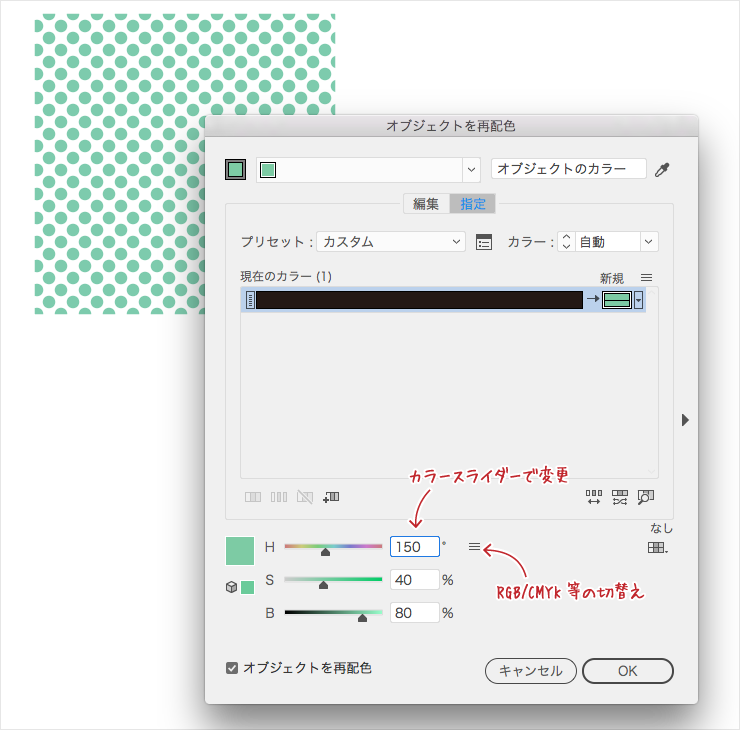
下部のカラースライダーで色を変更します。下部中央の切り替えボタンで、RGB、CMYK等の各種のカラーモードに応じたカラースライダーに切り替えできます。
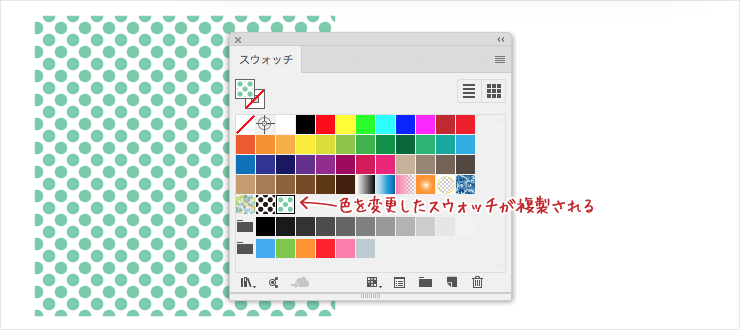
オブジェクトを最配色でパターンのカラーを変更すると、変更後のパターンスウォッチが複製されます。

コメントを残す